如果说Notepad++是一款不错Code神器,那么Sublime Text应当称得上是神器滴哥。Sublime Text最大的优点就是跨平台,Mac和Windows均可完美使用;其次是强大的插件支持,几乎无所不能。

开始使用Sublime Text:
Sublime Text有Dev版本,推荐使用,下载地址,一般推荐下载便携版本(Portable version),这样拿来拿去很方便,也不用安装,而且插件和主体在一个目录下,便携。
无法下载请点击次地址:Sublime Text 3最新版下载
Sublime Text快捷键:
Ctrl+Shift+P:打开命令面板
Ctrl+P:搜索项目中的文件
Ctrl+G:跳转到第几行
Ctrl+W:关闭当前打开文件
Ctrl+Shift+W:关闭所有打开文件
Ctrl+Shift+V:粘贴并格式化
Ctrl+D:选择单词,重复可增加选择下一个相同的单词
Ctrl+L:选择行,重复可依次增加选择下一行
Ctrl+Shift+L:选择多行
Ctrl+Shift+Enter:在当前行前插入新行
Ctrl+X:删除当前行
Ctrl+M:跳转到对应括号
Ctrl+U:软撤销,撤销光标位置
Ctrl+J:选择标签内容
Ctrl+F:查找内容
Ctrl+Shift+F:查找并替换
Ctrl+H:替换
Ctrl+R:前往 method
Ctrl+N:新建窗口
Ctrl+K+B:开关侧栏
Ctrl+Shift+M:选中当前括号内容,重复可选着括号本身
Ctrl+F2:设置/删除标记
Ctrl+/:注释当前行
Ctrl+Shift+/:当前位置插入注释
Ctrl+Alt+/:块注释,并Focus到首行,写注释说明用的
Ctrl+Shift+A:选择当前标签前后,修改标签用的
F11:全屏
Shift+F11:全屏免打扰模式,只编辑当前文件
Alt+F3:选择所有相同的词
Alt+.:闭合标签
Alt+Shift+数字:分屏显示
Alt+数字:切换打开第N个文件
Shift+右键拖动:光标多不,用来更改或插入列内容
鼠标的前进后退键可切换Tab文件
按Ctrl,依次点击或选取,可需要编辑的多个位置
按Ctrl+Shift+上下键,可替换行
Sublime Text 设置:
Setting User
以下是我使用的
"font_face": "courier new",
"font_size": 11,
"highlight_line": true,
"scroll_past_end": false,
"tab_size": 4,
"word_wrap": true
Sublime Text 插件:
建议先启用Package Control
作用是安装插件时很方便,启用方法:菜单栏 – View – Show Console,贴入以下代码并回车,然后重启Sublime。如果你所在的网络无法启用,则无法使用,手动搜索下载去吧(话说你的网也被封了?)。
- import urllib.request,os; pf = 'Package Control.sublime-package'; ipp = sublime.installed_packages_path();
- urllib.request.install_opener( urllib.request.build_opener(
- urllib.request.ProxyHandler()) );
- open(os.path.join(ipp, pf), 'wb').write(urllib.request.urlopen(
- 'http://sublime.wbond.net/' + pf.replace(' ','%20')).read())
若没有安装成功或没有显示,请使用以下方法:
第一步:下载sublime_package_control-master.zip ,解压命名文件夹为Package Control。(注意大小写)
第二步:下载sublime_package_control-python3.zip,解压后覆盖到刚刚的Package Control中,完成插件API函数的更新。
第二步:打开Sublime Text 3,选择菜单:Preference-->Browse Package... 浏览插件

第三步:把package control复制到此目录,重启 Sublime text 3。
然后菜单Preferences就会多了两个Package..的东西如下: Package Control 安装成功
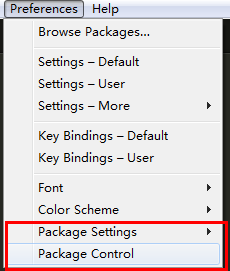
第四步:
点击菜单Preference-->Package Control
点击Install Package
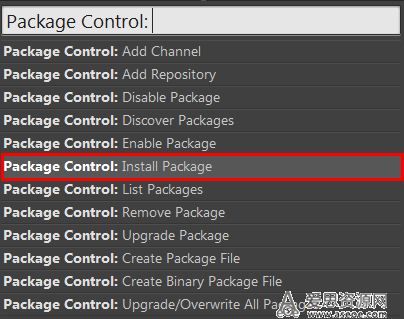
等待几秒后再弹出如下内容,敲键盘emmet,选择如下:
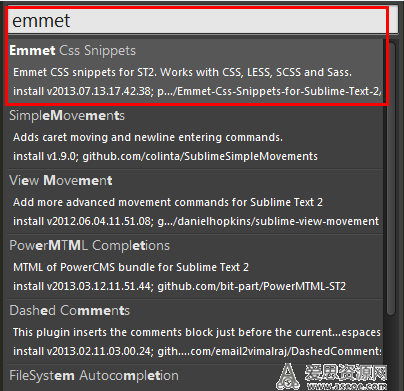
在 Emmet 安装完成后,会显示如下屏幕:然后会自动安装PyV8,安装完成,重启 Sublime Text 3。
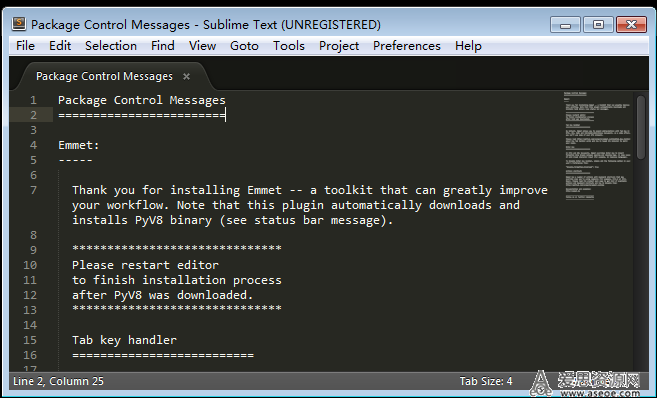
至此emmet插件安装完成。
搜索框没有emmet相关内容,手动把emmet插件放入第二步打开的文件夹,emmet插件下载>>
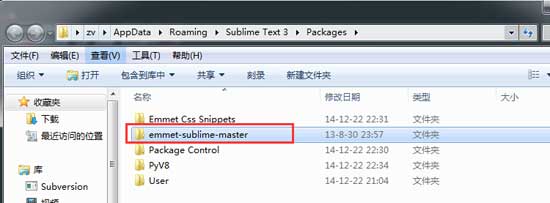
开始安装一些其他非常实用的插件吧,Ctrl+Shift+P(菜单 – Tools – Command Paletter),输入 install 选中Install Package并回车,输入或选择你需要的插件回车就安装了(注意左下角的小文字变化,会提示安装成功),安装其它插件也是这个方法,非常快速。
ZenCoding
不得不用的一款前端开发方面的插件,Write less , show more.安装后可直接使用,Tab键触发,Alt+Shift+W是个代码机器。
Alignment
代码对齐,如写几个变量,选中这几行,Ctrl+Alt+A,哇,齐了。
Prefixr
写 CSS可自动添加 -webkit 等私有词缀,Ctrl+Alt+X触发。
Tag
Html格式化,右键Auto-Format Tags on Ducument。
Clipboard History
剪贴板历史记录,显示更多历史复制,Ctrl+Shift+V触发。
SideBarEnhancements
侧栏右键功能增强,非常实用
Theme – Soda
完美的编码主题,用过的都说好,Setting user里面添加”theme”: “Soda Dark.sublime-theme”
GBK to UTF8
将文件编码从GBK转黄成UTF8,菜单 – File里面找
SFTP
直接编辑 FTP 或 SFTP 服务器上的文件,绝对FTP浮云
WordPress
集成一些WordPress的函数,对于像我这种经常要写WP模版和插件的人特别有用
PHPTidy
整理排版PHP代码
YUI Compressor
压缩JS和CSS文件
Sublime Prefixr
Prefixr,CSS3 私有前缀自动补全插件,显然也很有用哇
JS Format
一个JS代码格式化插件。
SublimeLinter
一个支持lint语法的插件,可以高亮linter认为有错误的代码行,也支持高亮一些特别的注释,比如“TODO”,这样就可以被快速定位。(IntelliJ IDEA的TODO功能很赞,这个插件虽然比不上,但是也够用了吧)
Placeholders
故名思意,占位用,包括一些占位文字和HTML代码片段,实用。
Sublime Alignment
用于代码格式的自动对齐。传说最新版Sublime 已经集成。
Clipboard History
粘贴板历史记录,方便使用复制/剪切的内容。
DetectSyntax
这是一个代码检测插件。
Nettuts Fetch
如果你在用一些公用的或者开源的框架,比如 Normalize.css或者modernizr.js,但是,过了一段时间后,可能该开源库已经更新了,而你没有发现,这个时候可能已经不太适合你的项目了,那么你就要重新折腾一遍或者继续用陈旧的文件。Nettuts Fetch可以让你设置一些需要同步的文件列表,然后保存更新。
JsMinifier
该插件基于Google Closure compiler,自动压缩js文件。
Sublime CodeIntel
代码自动提示
Bracket Highlighter
类似于代码匹配,可以匹配括号,引号等符号内的范围。
Hex to HSL
自动转换颜色值,从16进制到HSL格式,快捷键 Ctrl+Shift+U
GBK to UTF8
将文件编码从GBK转黄成UTF8,快捷键Ctrl+Shift+C
Git
该插件基本上实现了git的所有功能。